المجموعات على Application Insights
مجموعة من المستخدمين هي مجموعة من المستخدمين أو الجلسات، أو الأحداث، أو العمليات التي لها قاسم مشترك. في Application Insights، يتم تعريف مجموعة من المستخدمين بواسطة استعلام التحليلات. في الحالات التي يتعين عليك فيها تحليل مجموعة معينة من المستخدمين أو الأحداث بشكل متكرر، يمكن أن تمنحك المجموعات مزيدا من المرونة للتعبير عن المجموعة التي تهتم بها بالضبط.
مجموعات مقابل عوامل التصفية الأساسية
يمكنك استخدام المجموعات بطرق مشابهة لعوامل التصفية. لكن تعريفات المجموعة تكون مبنية من استعلامات التحليلات المخصصة، لذا فهي أكثر قابلية للتكيف والتعقيد. على عكس عوامل التصفية، يمكنك حفظ مجموعات من المستخدمين حتى يتمكن أعضاء فريقك الآخرون من إعادة استخدامها.
يمكنك تحديد مجموعة من المستخدمين الذين جربوا جميعاً ميزة جديدة في تطبيقك. يمكنك حفظ هذه المجموعة النموذجية في مورد Application Insights. من السهل تحليل هذه المجموعة المحفوظة من مستخدمين محددين في المستقبل.
ملاحظة
بعد إنشاء مجموعات من المستخدمين، تتوفر من أدوات المستخدمين والجلسات والأحداث وتدفقات المستخدم.
مثال: المستخدمون المشغولون
يعرّف فريقك المستخدم المتفاعل بأنه أي شخص يستخدم تطبيقك خمس مرات أو أكثر في شهر معين. في هذا القسم، يمكنك تحديد مجموعة نموذجية من هؤلاء المستخدمين المتفاعلين.
حدد Create a Cohort.
حدد علامة التبويب معرض القوالب لمشاهدة مجموعة من القوالب لمجموعات متنوعة.
حدد Engaged Users -- by Days Used.
هناك ثلاث معلمات للمجموعة هذه:
- الأنشطة: حيث تختار الأحداث وطرق عرض الصفحة التي تعتبر استخداما.
- الفترة الزمنية: تعريف الشهر.
- UseAtLeastCustom: عدد المرات التي يحتاج فيها المستخدمون إلى استخدام شيء ما في غضون فترة لحسابهم على أنه متفاعل.
قم بتغيير UsedAtLeastCustom إلى أكثر من 5 أيام. اترك Period معينا كافتراضي لمدة 28 يوما.
تمثل هذه المجموعة الآن جميع معرفات المستخدم المرسلة مع أي حدث مخصص أو طريقة عرض صفحة في 5 أيام منفصلة في آخر 28 يوما.
حدد حفظ.
تلميح
امنح مجموعتك اسما، مثل المستخدمون المشاركون (5+ أيام). احفظه في تقاريري أو التقارير المشتركة، اعتمادا على ما إذا كنت تريد أن يرى الأشخاص الآخرون الذين لديهم حق الوصول إلى مورد Application Insights هذا هذه المجموعة.
حدد Back to Gallery.
ماذا يمكنك أن تفعل باستخدام مجموعة من المستخدمين هذه؟
افتح أداة المستخدمين. في المربع المنسدلة إظهار ، اختر المجموعة التي أنشأتها ضمن المستخدمين الذين ينتمون إليها.
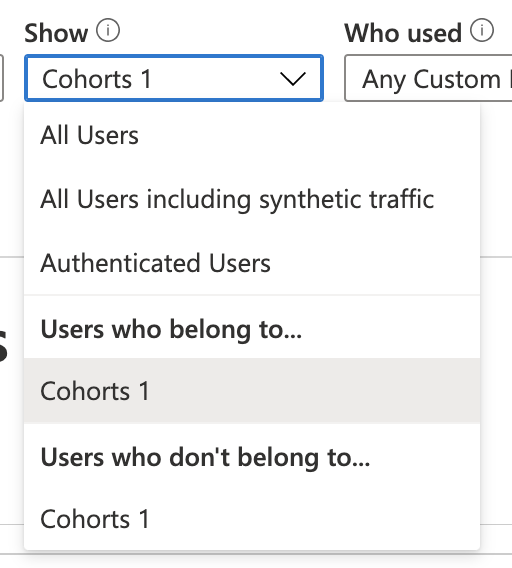
النقاط المهمة التي يجب ملاحظتها:
- لا يمكنك إنشاء هذه المجموعة من خلال عوامل التصفية العادية. منطق التاريخ أكثر تقدماً.
- يمكنك تصفية هذا الفوج باستخدام عوامل التصفية العادية في أداة المستخدمين. على الرغم من تعريف المجموعة على نوافذ 28 يوما، لا يزال بإمكانك ضبط النطاق الزمني في أداة المستخدمين ليكون 30 أو 60 أو 90 يوما.
تدعم عوامل التصفية هذه أسئلة أكثر تعقيداً يستحيل التعبير عنها من خلال منشئ الاستعلام. ومن الأمثلة على ذلك الأشخاص الذين شاركوا في الـ 28 يوماً الماضية. كيف تصرف هؤلاء الأشخاص أنفسهم خلال الستين يوماً الماضية؟
مثال: مجموعة من المستخدمين الأحداث
يمكنك أيضاً عمل مجموعة من الأحداث. في هذا القسم، يمكنك تحديد مجموعة من الأحداث وطرق عرض الصفحة. ثم ترى كيفية استخدامها من الأدوات الأخرى. قد تحدد هذه المجموعة مجموعة من الأحداث التي يعتبرها فريقك استخدام نشط أو مجموعة تتعلق بميزة جديدة معينة.
- حدد Create a Cohort.
- حدد علامة التبويب معرض القوالب لمشاهدة مجموعة من القوالب لمجموعات متنوعة.
- حدد Events Picker.
- في المربع المنسدلة Activities ، حدد الأحداث التي تريد أن تكون في المجموعة.
- احفظ المجموعة وحدد لها اسماً.
مثال: المستخدمون النشطون حيث تقوم بتعديل استعلام
تم تعريف المجموعتين السابقتين باستخدام مربعات القائمة المنسدلة. يمكنك أيضا تعريف المجموعات باستخدام استعلامات التحليلات لتحقيق المرونة الكاملة. ولكن يمكنك أيضاً تحديد المجموعات النموذجية باستخدام استعلامات التحليلات لتحقيق المرونة الكاملة.
افتح أداة المجموعات، وحدد علامة التبويب Template Gallery، وحدد Blank Users cohort.
هناك ثلاثة أقسام:
نص Markdown: حيث تصف المجموعة بمزيد من التفصيل للأعضاء الآخرين في فريقك.
المعلمات: حيث يمكنك إنشاء المعلمات الخاصة بك، مثل الأنشطة، ومربعات القائمة المنسدلة الأخرى من المثالين السابقين.
الاستعلام: حيث تقوم بتعريف المجموعة باستخدام استعلام تحليلات.
في قسم الاستعلام، كتابة استعلام تحليلي. يحدد الاستعلام مجموعةً معينة من الصفوف التي تصف المجموعة التي تريد تعريفها. ثم تضيف
| summarize by user_Idأداة المجموعات ضمنيا عبارة إلى الاستعلام. تظهر هذه البيانات كمعاينة أسفل الاستعلام في جدول، حتى تتمكن من التأكد من أن استعلامك يرجع النتائج.ملاحظة
إذا لم تشاهد الاستعلام، فقم بتغيير حجم المقطع لجعله أطول وكشف الاستعلام.
انسخ وألصق برنامج TMSL النصي التالي في محرر الاستعلام:
union customEvents, pageViews | where client_CountryOrRegion == "United Kingdom"ثم حدد Run Query. إذا كنت لا ترى معرّفات المستخدمين تظهر في الجدول، فغيّر إلى بلد / منطقة بها مستخدمون لتطبيقك.
حفظ وتسمية المجموعة.
أسئلة متداولة
لقد حددت مجموعة من المستخدمين من بلد/منطقة معينة. عندما أقارن هذه المجموعة في أداة المستخدمين بتعيين عامل تصفية على هذا البلد/المنطقة، لماذا أرى نتائج مختلفة؟
المجموعات وعوامل التصفية المختلفة. لنفترض أن لديك مجموعة من المستخدمين من المملكة المتحدة (معرفة مثل المثال السابق)، وقارنت نتائجها بتعيين عامل التصفية Country or region = United Kingdom:
- يعرض إصدار المجموعة النموذجية جميع الأحداث من المستخدمين الذين أرسلوا حدثاً واحداً أو أكثر من المملكة المتحدة في النطاق الزمني الحالي. إذا انقسمت حسب البلد أو المنطقة، فمن المحتمل أن ترى العديد من البلدان والمناطق.
- يعرض إصدار عوامل التصفية الأحداث من المملكة المتحدة فقط. إذا قمت بالتقسيم حسب البلد أو المنطقة، فسترى المملكة المتحدة فقط.
معرفة المزيد
الملاحظات
قريبًا: خلال عام 2024، سنتخلص تدريجيًا من GitHub Issues بوصفها آلية إرسال ملاحظات للمحتوى ونستبدلها بنظام ملاحظات جديد. لمزيد من المعلومات، راجع https://aka.ms/ContentUserFeedback.
إرسال الملاحظات وعرضها المتعلقة بـ
